版本220601-FSCenter拥有最终解释权利
本页面旨在引导您了解并向您阐释如何使用目前FSCenter运营的联飞设施。
您可以通过点击上方标签各了解各部分内容。
若无从前设置经验,我们推荐您自标签页左向右依次查看对应内容。
若您无飞行经验,建议您点击二级导航“聊天群组”加入或相关教学内容入口交流学习后参加联飞活动
当前FSCenter所运营的联飞设施包括联飞服务和语音服务。两者独立运行,在联飞中需结合使用。
请注意,如您有任何疑问
请于Q群870484633或539602114(后者入群要求较前者更高)内进行交流。
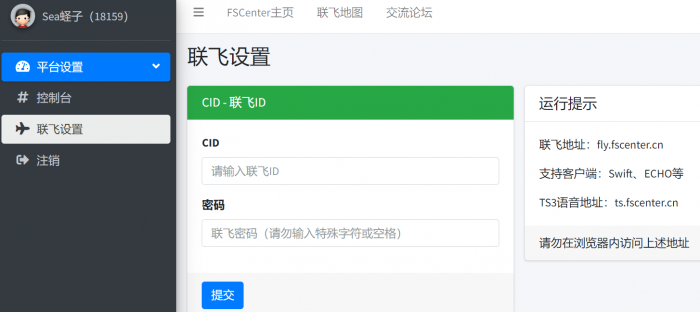
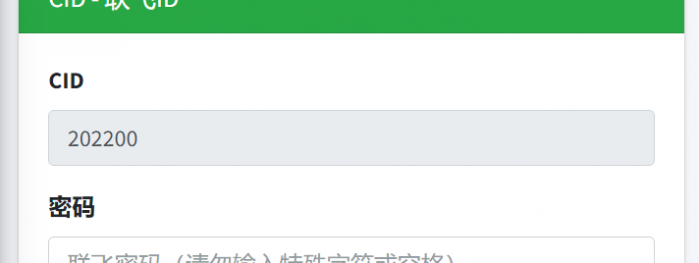
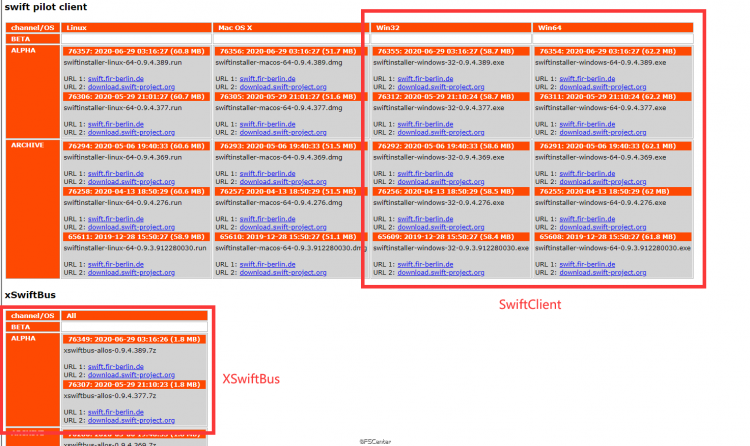
Powered by Discuz! X3.4
© 2001-2018 Comsenz Inc.